Nếu muốn phát triển API cho ứng dụng của mình trở nên suôn sẻ hơn, bạn sẽ rất cần một công cụ có khả năng xây dựng và kiểm thử API như Postman. Không để bạn chờ lâu, Tino Group sẽ giải đáp giúp bạn câu hỏi “Postman là gì” và hướng dẫn sử dụng Postman giúp bạn trong bài viết này!
Tìm hiểu về Postman
Postman là gì?
Postman là một phần mềm hỗ trợ phát triển, kiểm tra và chỉnh sửa API. Đây là một công cụ client HTTP hỗ trợ kiểm thử các yêu cầu HTTP một cách đơn giản và bạn sẽ không cần phải chạy một dòng code nào; vì phần lớn các thao tác bạn đều có thể thực hiện bằng giao diện ứng dụng đồ hoạ vô cùng trực quan.
Trang chủ của Postman tại: Postman.com.

Postman cung cấp rất nhiều phương pháp để bạn có thể giao tiếp với endpoint – điểm cuối. Sau đây sẽ là những phương thức phổ biến nhất được sử dụng:
- GET: lấy thông tin
- POST: thêm thông tin
- PUT: thay thế thông tin
- PATCH: cập nhật thông tin
- DELETE: xóa thông tin
Ngoài ra, Postman lưu lại lịch sử yêu cầu. Vì thế, bạn có thể sử dụng lại bất cứ khi nào cần.
Để đảm bảo các thông tin chính xác, Tino Group sẽ giữ nguyên và không dịch những từ như sau:
- Request – Yêu cầu
- Environment – Môi trường, bạn có thể tìm hiểu thêm về Environment Postman.
- Import – nhập vào
- Method – phương pháp/ cách thức/ phương thức.
- Header
Các chức năng của Postman
- Hỗ trợ gọi HTTP Request với các method GET, POST, PUT, PATCH và DELETE.
- Hỗ trợ uỷ quyền authorization Oauth1, Oauth2…
- Trả về các kết quả dạng hình ảnh, XML, text, JSON.
- Hỗ trợ POST dữ liệu dưới dạng key – value, JSON, text.
- Có thể sửa đổi Header của Request.
Vì sao nên sử dụng Postman?
Thông thường, công việc phát triển một API sẽ vô cùng phức tạp, tốn nhiều thời gian, tiền bạc và công sức. Nhưng với Postman, bạn sẽ được hỗ trợ tối đa cho việc phát triển, kiểm thử API như:
- Hỗ trợ tất cả các HTTP Method
- Khả năng chuyển đổi từ API sang mã
- Hỗ trợ thay đổi Environment phát triển API
- Bạn có thể tái sử dụng các dữ liệu và không phải bắt đầu lại từ đầu
- Hỗ trợ kiểm thử API mà không cần code
- Giao diện đồ họa trực quan và dễ dàng sử dụng
- Hỗ trợ lên lịch kiểm tra API một cách tự động
Tuy nhiên, bạn cũng nên lưu ý một số điểm sau trước khi bắt đầu sử dụng Postman để tránh việc bạn rơi vào trạng thái hụt hẫng, hoặc thất vọng:
- Với một người mới, Postman sẽ khiến họ trở nên ngộp vì có quá nhiều chức năng trên 1 giao diện.
- Với gói miễn phí, bạn có thể kiểm thử API và một số chức năng khác, không đủ 100% chức năng.
- Không phải bất cứ một API nào sử dụng Postman để thực hiện cũng có thể tương thích và chạy trên trình duyệt.
Hướng dẫn download và sử dụng Postman
download và cài đặt Postman
Postman hỗ trợ rất nhiều phiên bản hệ điều hành khác nhau như: trình duyệt, Mac OS, Windows, Linux.
Để cài đặt, bạn chỉ cần:
Bước 1: truy cập vào trang Download Postman.
Bước 2: chọn phiên bản phù hợp với thiết bị/ hệ điều hành của bạn phiên bản 32bit hoặc 64bit.
Bước 3: download về và cài đặt phần mềm Postman.
Quá trình cài đặt trên máy cũng không quá khó khăn, vì thế Tino Group sẽ không đi vào hướng dẫn chi tiết bạn nhé!
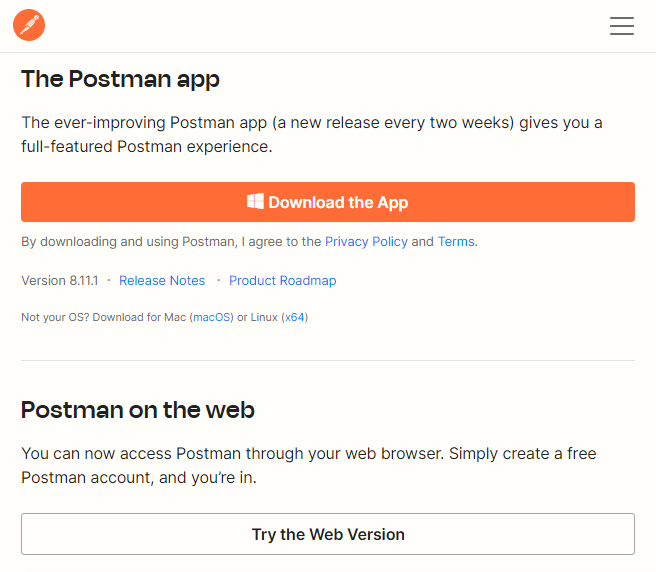
Nếu không muốn máy tính của mình quá năng, bạn có thể sử dụng phiên bản web của Postman. Bạn sẽ chỉ cần:
- Tạo download khoản và đăng nhập vào Postman
- Download và cài đặt Postman Desktop Agent
- Postman sẽ tự động làm công việc hỗ cho bạn và gửi API lên phiên bản Postman Web.
Trong trường hợp bạn thích trải nghiệm tính năng mới của Postman, bạn có thể download phiên bản Postman Canary và sử dụng. Mặc dù bạn sẽ được trải nghiệm những tính năng mới nhất của phần mềm Postman.
Nhưng bạn cũng sẽ phải đánh đổi vì những phần mềm mới sẽ “lắm lỗi nhiều bug”.
Giới thiệu giao diện của Postman
Sau khi download và cài đặt phần mềm Postman, chúng ta sẽ bắt đầu tìm hiểu về giao diện của phần mềm Postman nhé!
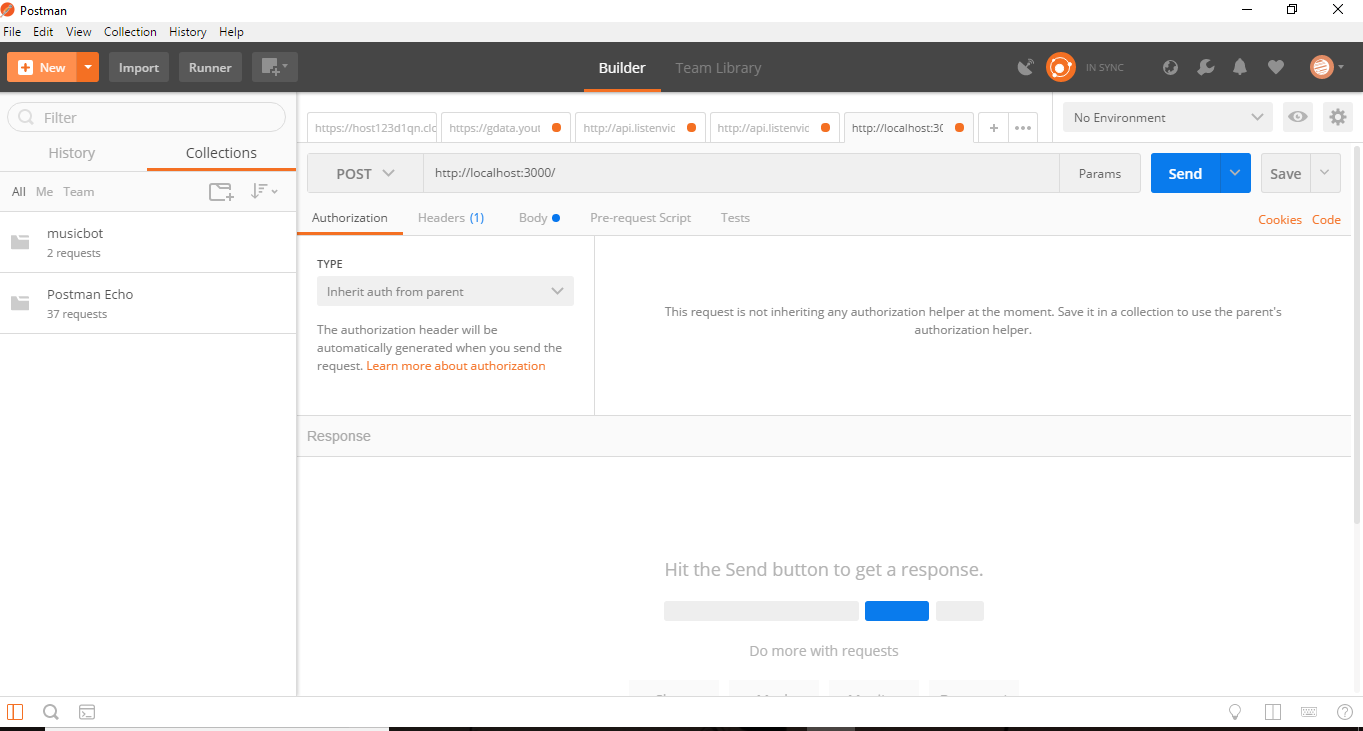
Nhìn vào giao diện có vẻ hơi rối rắm.Tuy nhiên, bạn chỉ cần quan tâm đến một số khu vực như sau trong phần mềm:
- Thanh nhập URL: là thanh dài nhất để bạn nhập URL cần tìm vào và thực hiện GET, PUSH, POST.
- Menu HTTP method: là menu xổ xuống bên trái thanh nhập URL các method trong nút thả xuống bao gồm: POST (trong ảnh), GET, PATCH, PUT và DELETE.
- Nút params: khi bạn nhấp vào nút này, một giao diện mới sẽ hiện ra và hiện những thông tin sẽ gửi tới server trong request của bạn.
- Nút Send: nút Send là nút màu xanh nước biển, khi bấm vào, request của bạn sẽ được gửi đi lên server.
Về cơ bản, bạn chỉ cần sử dụng bao nhiêu đây là “ổn áp” rồi đấy! Tiếp theo, Tino Group sẽ giải thích sâu hơn trong phần hướng dẫn gửi và nhận request trong Postman.
Hướng dẫn gửi và nhận request trong Postman
Các bước thực hiện rất đơn giản, bạn chỉ cần làm theo như sau:
Bước 1: nhập URL vào thanh URL. Trong ví dụ này, Tino Group sẽ nhập vào là: http:localhost:3000
Bước 2: chọn method HTTP tại menu method. Tino Group sẽ chọn vào method GET để gửi request.
Bước 3: bấm vào Send để quá trình bắt đầu.
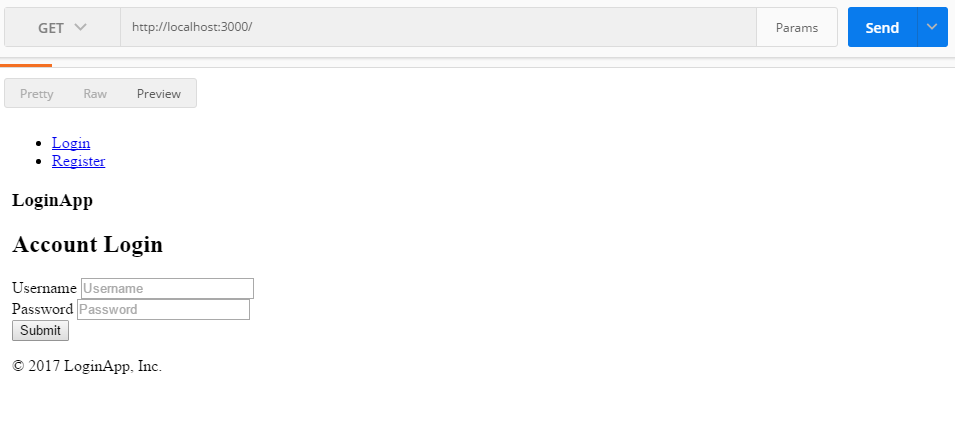
Sau khi chạy, bạn sẽ được trả lại kết quả là HTML khi bạn GET. Để rõ hơn, bạn nhấn vào nút Preview để thấy kết quả, kết quả trong ví dụ là ảnh như bên trên.
Tại phần Header, bạn sẽ thấy những giá trị như sau được trả về:
- Connection: vì sau một thời gian server sẽ ngắt kết nối với người dùng tức là kết nối sẽ chết. Nên bạn sẽ có trạng thái keep-alive là vẫn đang còn giữ kết nối.
- Content-length: độ dài của văn bản HTML trả về
- Date: thời gian request được gửi đi và server trả kết quả về
- Etag: mã định danh phiên bản.
- X-Powered-By: kết quả trả về từ máy chủ nào.
Không chỉ dừng lại ở việc kiểm thử đơn giản như thế này, bạn có thể tìm hiểu, đọc thêm các tài liệu của nhà phát triển Postman để khai thác thêm rất nhiều tính năng mạnh mẽ của phần mềm này. Bạn có thể tham khảo thêm các chức năng của Postman API.
Đến đây, Tino Group đã giải đáp thắc mắc Postman là gì cũng như hướng dẫn bạn download và sử dụng Postman một cách cơ bản nhất rồi! Hi vọng rằng, bạn viết này sẽ là một điểm khởi đầu tốt cho công việc trở thành tester hay nhà phát triển API lừng danh trong tương lai. Tino Group chúc bạn thành công!
Bài viết có tham khảo nội dung từ: Postman, geeksforgeeks, và TopDev.
Những câu hỏi thường gặp về Postman
Tài liệu hướng dẫn sử dụng Postman chi tiết ở đâu?
Nếu bạn đang muốn “đào sâu” nghiên cứu hơn về Postman, bạn có thể tham khảo bộ tài liệu vô cùng chi tiết hướng dẫn sử dụng phần mềm Postman của chính nhà phát triển Postman.
Có nên mua Postman hay không?
Nếu bạn là một tester hoặc bạn đang muốn học tập, Postman phiên bản miễn phí đã đủ hầu hết các chức năng để bạn sử dụng.
Trong trường hợp bạn muốn phát triển lớn hơn hay xây dựng API cho doanh nghiệp, Postman phiên bản Pro hoặc Enterprise sẽ phù hợp hơn. Vì những phiên bản này sẽ đi kèm với gói dịch vụ hỗ trợ rất đầy đủ, chu đáo. Tham khảo giá Postman tại đây.
Mua Postman có xuất hoá đơn hay không?
Có, nếu bạn mua gói Postman Enterprise, Postman sẽ hỗ trợ cung cấp PO/ hoá đơn cho bạn. Tuy nhiên, nếu bạn mua các gói khác, như gói Pro, Team, họ sẽ không hỗ trợ cung cấp hoá đơn. Nhưng bạn vẫn có thể thử liên hệ để làm việc với Postman về việc này.
Làm sao để sửa lỗi Postman?
Không một ứng dụng nào là hoàn hảo cả. Nhưng khi phần mềm, dịch vụ bạn sử dụng có một cộng đồng hỗ trợ sẽ là một điểm cộng rất lớn; Postman có điều đó, họ có một cộng đồng người hỗ trợ là những người dùng như bạn và sẵn sàng giúp nếu bạn có câu hỏi. Bạn có thể tham gia vào cộng đồng của Postman tại đây.



















